
Inhaltsverzeichnis:
- Autor John Day [email protected].
- Public 2024-01-30 07:19.
- Zuletzt bearbeitet 2025-01-23 12:52.



Hallo Freunde
Ich mache einen Himbeer-Pi-Laptop mit LCD-Display.
Schritt 1: MATERIALIEN



Sie benötigen hauptsächlich zwei Produkte
1) 5-Zoll-LCD-Display mit HDMI
2) Himbeer-Pi-Modell 3b+
Schritt 2: Verbindung



Platzieren Sie zunächst das 5-Zoll-Display auf der Rückseite oben.
Verbinden Sie dann den Himbeerstift mit dem Display.
Dann überprüfen Sie es mit dem Ladeadapter, ob es funktioniert oder nicht.
Schritt 3: Rahmen



Nehmen Sie Teile des Rahmens wie im Bild gezeigt.
Dann kleben Sie alle Teile wie auf dem Bild gezeigt.
Schritt 4: Andere Teile



Nehmen Sie einen 18650-Akku und ein Lademodul gemäß Bild.
Platzieren Sie diesen Innenrahmen des Laptops.
Nehmen Sie dann einen Ein-Aus-Schalter, um den Himbeer-Pi mit Strom zu versorgen.
Schritt 5: HDMI-PORT




Dann nehmen Sie einen schwarzen Papierrahmen für ein attraktives Aussehen.
Nehmen Sie dann den HDMI-Anschluss und verbinden Sie ihn mit dem Laptop.
Schritt 6: Auswahl des Betriebssystems




Wählen Sie ein beliebiges Betriebssystem aus. In meinem Fall wähle ich Himbeer-Os.
Schritt 7: Viel Spaß

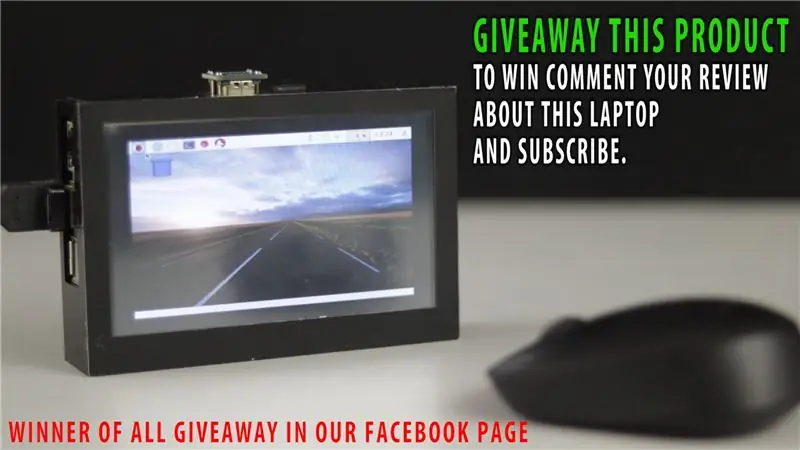

Genießen Sie diesen Pocket-Laptop mit einem Stiefel.
Empfohlen:
Ein Pocket-Docking-Gerät herstellen: 4 Schritte

Wie man ein Pocket-Docking-Gerät herstellt: Hallo zusammen. Für dieses Instructable werde ich eine laufende Arbeit enthüllen, an der ich den größten Teil eines Jahres gebastelt habe. Ich nenne es The Pocket Doc, auch bekannt als Apple Fold. Es ist ein 3D-gedrucktes Gehäuse, das ein Telefon und eine Powerbank beherbergt und
Pocket-PC (NoDisplayRequired): 7 Schritte

Pocket PC (NoDisplayRequired): Wollten Sie schon immer einen Wachhund 2 wie einen Pocket-PC machen, den Sie überall hin mitnehmen können? Wenn ja, dann ist dies das perfekte instructable für Sie. Auf dem PC läuft ein Linux-basiertes Betriebssystem, aber Sie können so ziemlich jedes ARM-basierte Betriebssystem verwenden, Sie können auch Windows 10 verwenden
